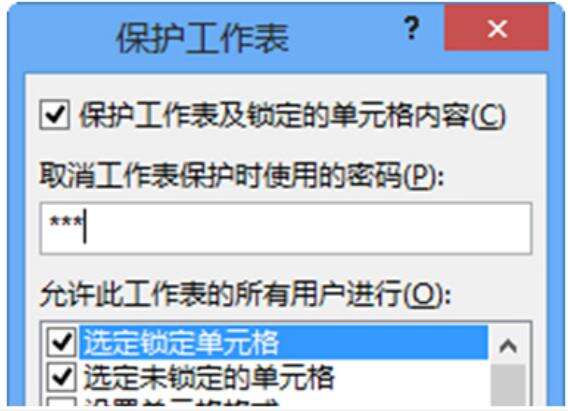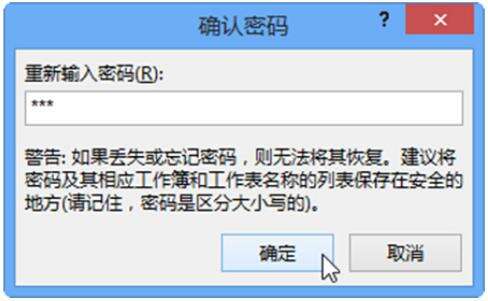excel如何保护公式?excel保护公式操作方法
办公教程导读
收集整理了【excel如何保护公式?excel保护公式操作方法】办公软件教程,小编现在分享给大家,供广大互联网技能从业者学习和参考。文章包含408字,纯文字阅读大概需要1分钟。
办公教程内容图文
步骤3在“开始”选项卡的“单元格”组中,单击“格式”下拉按钮,在弹出的下拉列表中单击“保护工作表”命令。
步骤4弹出“保护工作表”对话框,确认已选中“保护工作表及钬定的单元格内容”复选框,在文本框中输入密码,单击“确定。
步骤5弹出“确认密码”对话框,在其中再次输入密码,单击确定”按钮即可。
经过以上的设置操作之后,修改执行了保护操作的单元格中的公式时,将会弹出提示信息,保护公式不被修改。
办公教程总结
以上是为您收集整理的【excel如何保护公式?excel保护公式操作方法】办公软件教程的全部内容,希望文章能够帮你了解办公软件教程excel如何保护公式?excel保护公式操作方法。
如果觉得办公软件教程内容还不错,欢迎将网站推荐给好友。